これは良いものですよ!Fire TV Stick(第3世代)

2020年9月30日発売のFire TV Stick(第3世代)です。Fire TV Stick 4Kではなく,無印版です。
Fire TV Stick 4Kは6,980円です。Fire TV Stickは4,980円です。リーズナブルな無印版はいかがですか?
音声認識リモコンとは?
Fire TV Stickの音声認識リモコンは下記の通りです。

Fire TV Stick 4Kもオススメ
映像は4Kとなり,アレクサにも対応したFire TV Stick 4Kもあります。下記の記事をどうぞ。
新2020モデル(第3世代)を旧2016モデル(第2世代)と比較!
新2020モデルを旧2017モデルと比較してみました。詳しく確認していくことにしましょう。
| Fire TV Stick (2020モデル) |
Fire TV Stick (2016モデル) |
|
|---|---|---|
| 価格 | 4,980円 | 4,980円 |
| 本体サイズ 重量 |
86 mm x 30 mm x 13 mm 32.0g |
85.9 mm x 30.0 mm x 12.6 mm 32.0g |
| CPU | MediaTek 8695D クアッドコア 1.7 GHz |
MediaTek 8127D クアッドコア 1.3GHz |
| GPU | IMG GE8300 | Mali450 MP4 |
| メモリ | 1GB DDR4 | 1GB |
| ストレージ | 8GB | 8GB |
| 音声認識リモコン | あり | あり |
| 音声認識付きリモコンアプリ | あり | あり |
| Alexa(アレクサ)対応 | あり | あり(ただし,Amazon.co.jpでは利用不可) |
| 解像度 | 最大1080p 60fps(フルHD) | 最大1080p 60fps(フルHD) |
| 対応ビデオフォーマット | H.265、H.264、Vp9、HDR10、HDR10+、HLG | H.264 1080p30、H.265 1080p30 |
| Wi-Fi | IEEE802.11a/b/g/n/ac | IEEE802.11a/b/g/n/ac |
| Bluetooth | Bluetooth 5.0 | Bluetooth 4.1 |
| インタフェース | HDMI 1.4b×1、Micro USB×1(電源用) | HDMI 1.4b×1、Micro USB×1(電源用) |
| イーサネット | なし | なし |
| 外部ストレージ | なし | なし |
Alexa(アレクサ)に正式に対応したのが大きいですね。あとは,CPUやGPUが増強されてスムーズな動作が期待されます。
それでいて価格は据え置きなので,これはオススメです。
Fire TV Stickの最大の用途は「Amazonプライム・ビデオ」
さて,なぜ私がFire TV Stickを購入したかというと,大画面テレビでAmazonプライム・ビデオを存分に楽しむためにほかなりません。

そして,Amzonプライム・ビデオだけではなく,YouTubeやhuluにNETFLIX,dTVなど主要な動画サイトに対応しています。
Amazonプライム会員はおトク!そしてプライム会員にどうせなるなら…
そして,本命のAmazonプライム・ビデオのことです。正直,無料のYouTubeはともかく,huluやNETFLIX,dTVなど有料動画サイトに課金してまで見るというわけでもないんですよね…という人も多いと思います。私もそうです。
しかし,Amazonプライム会員に関しては,年会費4,900円(税込み)で,Amazonが送料無料&お急ぎ分も無料になりますし,プライム会員限定セールも多いので,Amazonプライム会員は動画を見てもみなくても手放せません。
どうせ,Amazonプライム会員になるなら,Amazonプライム・ビデオも活用したい!と思うわけです。いまなら,下記バナーからAmazonプライム会員30日間の無料体験が可能です。
学生さん向けには,amazon studentがあります。なんと,無料体験後も年会費1,900円(税込み)です!

Amazonプライム・ビデオは品揃え豊富!

話題になったHITOSHI MATSUMOTOの「ドキュメンタル」もありますし,バラエティにアニメ,邦画・洋画まで品揃え豊富です。一般的な有料動画サイトに加入していると,「お金を払っているんだから見ないと損」という強迫観念に駆られ,結局は時間を無駄にすることになりかねません。
しかし,Amazonプライム・ビデオであれば,(とくに私の場合は)どうせAmazonプライム会員は,Amazonを便利に使うために欠かせないのだから,Amazonプライム・ビデオはオマケみたいなもの!と思うと気軽に使えます。
特に小さなお子さんが居る家庭には断然オススメです!お子さんにAmazonプライム・ビデオを見せるのはもちろん,お米やミネラルウォーターなど重い買い物はAmazonで済ませましょう!わずか325円/月(税込み)で,生活の質が格段にアップします!
Fire TV StickでAmazonプライム・ビデオを楽しもう!Fireタブレットもいいですね
というわけで,Fire TV Stickを使って,自宅の大画面テレビで見たいと思いますし,もしくは気軽に一人でFireタブレットや,Fire HD 8タブレット,大画面のFire HD 10で見るのもいいですね。最近,Amazonプライム会員だとお安いです。
Fire TV Stick(旧モデル)開封の儀から使い方のコツまで

というわけで,Fire TV Stick(旧モデル)が届きました。オレンジのパッケージはFireシリーズでおなじみですね。割にコンパクトです。

超複雑な梱包で,コンパクトなパッケージの中にこれだけのモノが入っていました。
- Fire TV Stick(Newモデル)本体
- 音声認識リモコン
- AC-USBアダプタ
- USBケーブル(1.5m)
- マニュアル
- 単4乾電池2本(写真取り忘れました)
デュアルコア?!
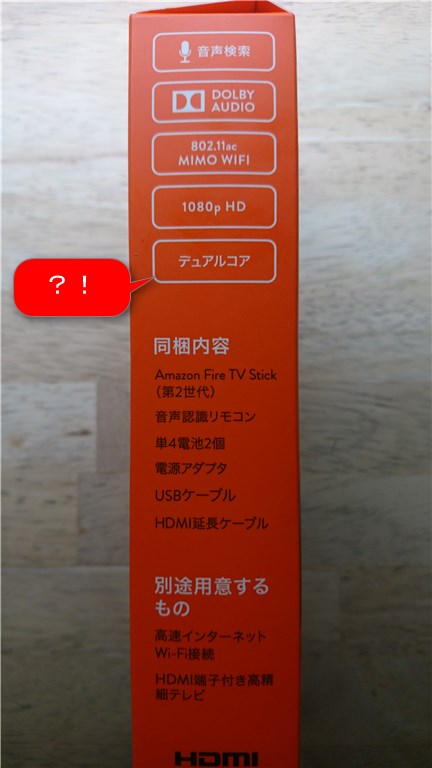
さて,これもFire TV Stick(旧モデル)では避けて通れないネタです。上記のようにパッケージのサイドを見てみると「デュアルコア」と書いてあります。「間違えて日本版2015モデルが送られてきたか?!」と思いきや,そのすぐ下には「第2世代」という文字が…むぅ…。
さて,この件について2017年4月7日18:26に「Amazon.co.jpからFire TV Stick(Newモデル)のパッケージの誤表記に関するお詫び」と題して下記のメールが届きました。
Amazon.co.jpをご利用いただきありがとうございます。
2017年4月6日に発売が開始された第2世代のFire TV Stick(旧モデル)のパッケージに誤りがあることが判明しました。
パッケージ側面に記載されているプロセッサの表記が「デュアルコア」となっていますが、正しくは「クアッドコア」になります。
誤: デュアルコア
正: クアッドコアなお、本製品のプロセッサにはクアッドコアを搭載しています。
本件に関しまして、ご購入頂いたお客様にご迷惑をおかけ致しましたことをお詫びいたします。
ふむ。問題ないようですな…って,かなり大きな工程ミスですよね~(汗)。私は別にかまいませんが,担当者の心境を考えると同情すら覚えます…。
本体に乾電池を入れるときに裏ぶたを明けるのに苦労する?
さて,Fire TV Stick(九モデル)本体に乾電池をセットする際の注意事項が,本体をくるむフィルムに記載されていました。

本体はマットな感触で,私は裏ぶたを開けるのに苦労しなかったのですが,ネット上のレビューを見ていると相当に苦労されている方もいるようです。裏ぶた全体をグイッと押し上げる感覚です。
テレビのUSB端子から電源取れました

本来であれば,付属のACアダプタで電源を採るのがベストなのはわかっているのですが,配線の関係上,そうもいかない場合もあるかと思います。私の場合も電源確保がかなり面倒だったので,どうするか考えあぐねていると,テレビにUSB端子があるのに気づきました。おそらく給電用です。
というわけで,上記のような接続をしてみました。テレビのテレビによる自家給電ですね。設定画面上では「十分な電源が確保できていません。ACアダプターの接続をオススメします」のような説明が出ましたが,設定後は普通に使えています。
推奨される接続方法ではないと思いますが,一事例として書き留めておきたいと思います。
Fire TV Stick(旧モデル)の設定
何回やっても,テレビを撮影しようとすると映り込みが激しく,写真は断念しました(笑)。しかし,難しいことはまったくありません。
- デモ画面
- 使用言語の選択(デフォルトは英語なので,日本語を選択)
- 無線LAN(Wi-Fiの設定):WPSも使えますし,十字キーで入力も可能
- アカウントの設定(購入したAmazonアカウントが最初から選べるようになってました)
- 機能制限の選択(PINは数字4桁):家族で使用する場合,アダルト作品規制や購入規制が可能です
- 設定完了!:下記のホーム画面が表示されます
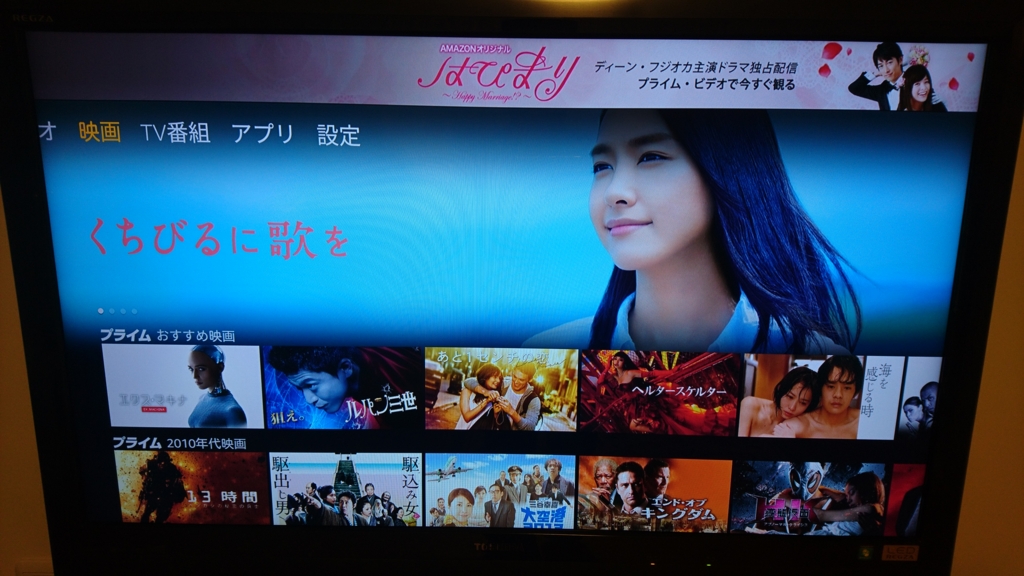
かなり新しい映画やドラマもAmazonプライムビデオで視聴可能です!うちは小学生の子どもがいるので,大長編ドラえもんが多数見られるのがありがたいですね。Amazonプライムビデオ最高!
先にも述べたように,Amazonプライム会員は,年会費4,900円(税込み)で,Amazonが送料無料&お急ぎ分も無料になりますし,プライム会員限定セールも多いので,Amazonプライム会員は動画を見てもみなくても手放せません。
どうせ,Amazonプライム会員になるなら,Amazonプライム・ビデオも活用したい!と思うわけです。いまなら,下記バナーからAmazonプライム会員30日間の無料体験が可能です。
学生さん向けには,amazon studentがあります。なんと,無料体験後も年会費1,900円(税込み)です!

レスポンスが素晴らしい!サクサク!!
はじめて触ってみた感想としては,レスポンスが素晴らしくサクサク動作するということです。これはストレスないですね。
こうした家電リモコン系のものは,PCに詳しくない家族も使いますので,レスポンスが悪いと使われなくなっちゃうんですよね…。Fire TV Stick(旧モデル)は,一般的なテレビリモコンの操作と大差ないレスポンスを確保しており,素晴らしいと思います。
プライムビデオの画質はかなり綺麗!YouTubeはアラが目立つ…
また,我が家のテレビは40インチですが,Amazonプライムビデオの画質がかなり綺麗です。近寄っても本当になめらかな画像です。Amazonプライムに入っている人は,ぜひ,Fire TV Stick(旧モデル)の購入をオススメします。
一方で,もう一つの主要な利用先になるであろうYouTubeに関しては,もちろん元動画の画質によることは言うまでもありませんが,若干,アラが目立ちます。

しかし,公式のミュージックビデオなんかは,なかなか綺麗に見られます。私には十分ですね。
機能制限とYouTubeなど外部アプリの関係
設定のところでも述べたように,家族で使う人も多いと思いますので,機能制限は必要でしょう。
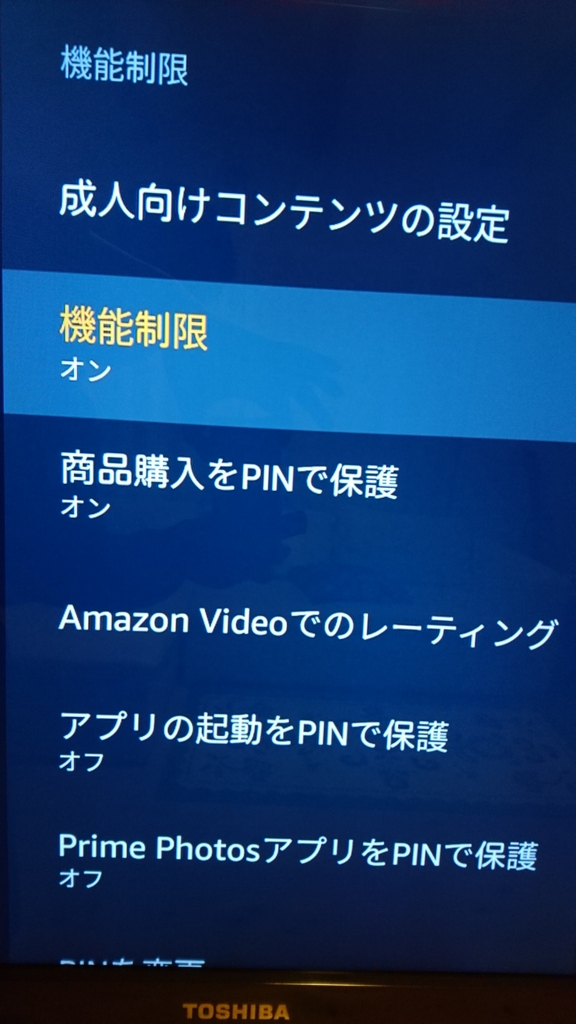
ただ,初期設定の機能制限だと「アプリの起動をPINで保護」も「オン」になっているため。YouTubeなどの外部アプリの起動時にもPIN(パスワード)の入力が必要になってしまいます。
これは大変に不便なので,初期設定が終わった後に,[環境設定」→[機能制限]→アプリの起動をPINで保護]→[オフ」としておきましょう。
音声認識検索のコツ
さて,Fire TV Stick(旧モデル)でも音声認識リモコンが付いているので,これを使わない手はありません。かなり使えます。
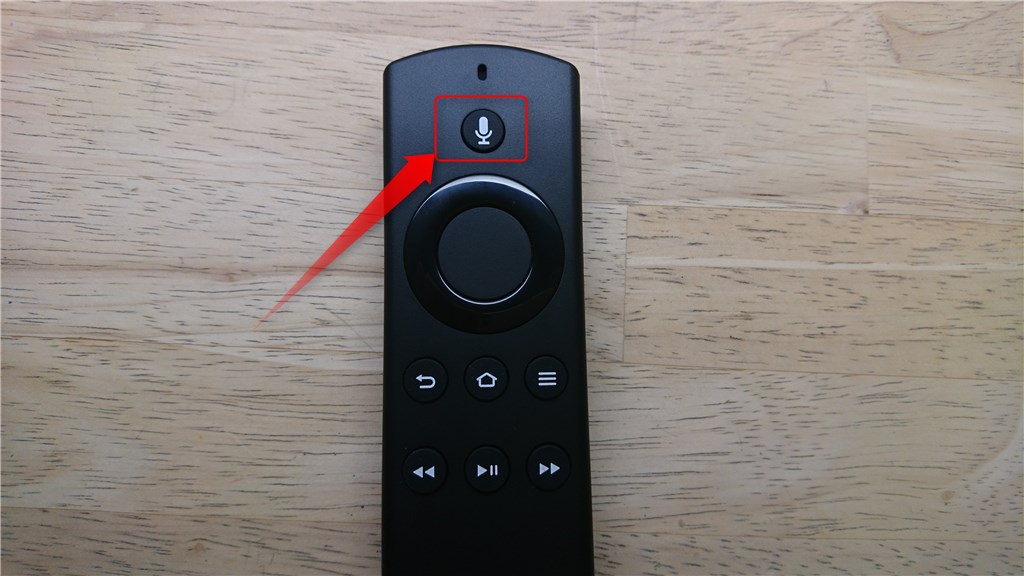
上記のマイクボタンを使うのですが,ちょっとしたコツが必要です。なにせ,マニュアルがシンプルすぎて何も書いてないので(^^;)。
上記のマイクボタンを押すと,テレビ画面上に下記のように表示されます。
[マイクボタン]を長押しして発信音の後にお話しください。
「*****」のように話しかけて***を検索できます。
んー,わかったようなわからんような…。そうでなくとも,家族がいたらリモコンに向かって話しかけるというのは抵抗があるのに,試行錯誤は恥ずかしい…。そんなあなたのために,音声検索のコツをお教えします。
- [マイクボタン]を長押しする
- 「♪ポロン」と鳴る→このとき[マイクボタン]を放さないこと!
- [マイクボタン]を押したまま「北斗の拳」のようにリモコンに口を近づけてハッキリと発音する
- 発音後に[マイクボタン]を放す
- 「♪ポロロン」と鳴り,検索結果が表示される
まあ,慣れればなんてことないのですが,「[マイクボタン]を長押しして発信音の後にお話しください。」では不親切すぎると思ったので,細かく書かせていただきました。
まとめ

というわけで,Fire TV Stick(レビューは旧2016モデル)について紹介してきました。
2020年発売の第3世代は旧2016モデルとは比べようもなく進歩していることは疑いありません。
とりわけ,CPUの向上によるレスポンスのサクサク感はストレスがありません。Fire TV Stickが「PC周辺機器」から「家電」に近づいてきたなという実感があります。
これだけのレスポンスであれば,PCに詳しくない子どもや老人にもオススメできます。
Fire TV Stickは,大きなテレビ画面で,Amazonプライム・ビデオが存分に楽しめる期待どおりのガジェットでした。心からオススメできます!Amazonの販売ページは下記からどうぞ。
あなたのテレビライフを180度変えてくれる可能性があります。ただ,Amazonプライムビデオに加入していないと,Fire TV Stick(旧モデル)は魅力が半減しますので,ぜひAmazonプライムビデオ見放題のAmazonプライムへの加入をオススメします,
いまなら,下記バナーからAmazonプライム会員30日間の無料体験が可能です。
学生さん向けには,amazon studentがあります。なんと,無料体験後も年会費1,900円(税込み)です!

最後までお読みいただき,ありがとうございました。
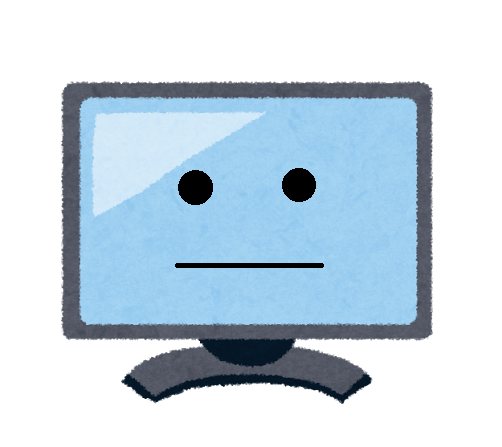





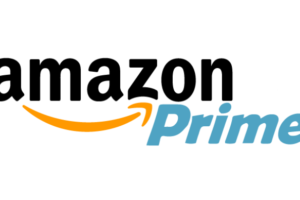


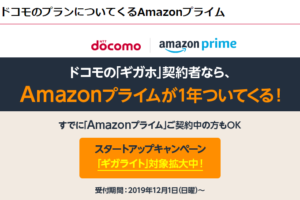







Fire TV StickがAmazonで 4,980円のところ3,980円と説明していますが、購入手続き入力をすると金額は4,980円になっています。手続きの方法が間違っているのでしょうか。
増田さま
申し訳ございません。過去のセール価格のママになっておりました。現在は4,980円です。
スティックの方は、2018GWのクーポンは適用されないようですので、
2000円オフにはならないですよ。
ヒロさま
ご指摘ありがとうございます。おっしゃるとおり,Fire TV Stickは対象外ですね。Fire TV Stickの画面にクーポンへの誘導リンクがあったので,誤認してしまいました。申し訳ございません。
クーポンで2,000円OFFになるのはFire TV (New モデル) であって、Fire TV Stick(4,980円)は対象外ではないですか?
matsuさま
ご指摘ありがとうございます。おっしゃるとおり,Fire TV Stickは対象外ですね。Fire TV Stickの画面にクーポンへの誘導リンクがあったので,誤認してしまいました。申し訳ございません。
初めまして。いつも有益な情報をいただいており、大変感謝しております。
ひとつ教えていただきたいのですが、2,980円であれば購入しようと思ったのですが、『2018GW』のクーポンコードを入力しても
私の注文では使えませんのエラーが出てきてしまいます。
このクーポンを使用するのは他に条件があるのでしょうか?
もし宜しければご教示下さい。
りょこさま
ご指摘ありがとうございます。確認してみたところ,今回のクーポンはFire TVだけが対象で,Fire TV Stickは対象外でした。Fire TV Stickの画面にクーポンへの誘導リンクがあったので,誤認してしまいました。申し訳ございません。
もにもにた様、お忙しい所お返事頂きありがとうございました(^^)/
私の操作方法が、間違っていたいたわけではなかったので、安心しました。
わたしのマイルは半分ぐらいもにもにたさんのお陰で貯まったと言っても過言ではありません、
これからも有益な記事を楽しみにしておりますので宜しくお願いします。
りょこさま
コメントありがとうございます。私のミスなのに温かいお言葉ありがとうございます。
当ブログが少しでもお役に立っているのであれば望外の喜びです。今後ともよろしくお願い申し上げます。頑張ります。
いつも有益な情報ありがとうございます。
こちらの記事ですが、古い記事なのに、さも最近書いたように見せかけるのはあまり誠実ではないと思います。
時々こういう手法を取っておられるようですが、冒頭に断りを入れるなどすれば好感度が上がるように思います。
tentendaidaiさま
コメントありがとうございます。それはお困りですね。詳しくは状況がわからないのですが,一番最初の言語設定で日本語を選べていない状態かと思われます。
というわけで,まずは工場出荷状態に初期化してみることをオススメします。下記のサイトなど参照してみてください。
http://matcha-milk.com/fire-tv-stick-matome/
枚方王子さま
コメントありがとうございます。まったく同じ目的ですね!ドラえもんのほかにも,Amazonプライムにはアニメが豊富で子どもが喜んでいます。
こんにちは!私も買いましたがなぜか?プライムビデオが海外のものばかり?何か設定とかあるんでしょうか?また最初の使い方のにアニメーションが出てくると聞いていたんですが、英語でペラペラと、後ろの画面は機器の写真が、、、どうしたら快適にみられるのでしょう?もちろんプライム会員です、PCではアマゾンズとか出てくるのですがこちらでは海外のドラマばかり!?教えてください。よろしくお願いします。
お世話になります。
まさに子供にドラえもんを見せるため、最近プライム会員になり、fireタブレットを購入したところで、次はfireTVスティックを買おうとしていたところだったのですが、旧モデルと新モデルの違いがいまいちよく分からなくて困っていたので大変参考になりました。
通りすがりさま
コメントありがとうございます。おっしゃるとおりのようですね。ご指摘感謝いたします。記事修正いたしました。
アレクサは日本出荷版もハード自体は対応しています
米国アマゾンのアカウントでは入れば有効になります
jdr6873さま
コメントありがとうございます。私も最初,戸惑いました。コツをつかめば便利に使えるんですけどね。お役に立てば幸いです。
音声検索の仕方 こちらで拝見しなければ
わからなかったかもしれません
故障か?と
助かりました
ナナシノゴンベエさま
コメントありがとうございます。確かにいまAmazon.co.jpの技術仕様を確認してみると,H.265対応を確認できました。昨日はなかったような(気のせい?)。ご指摘ありがとうございました。修正しました。
どうもH.265は対応しているようですよ